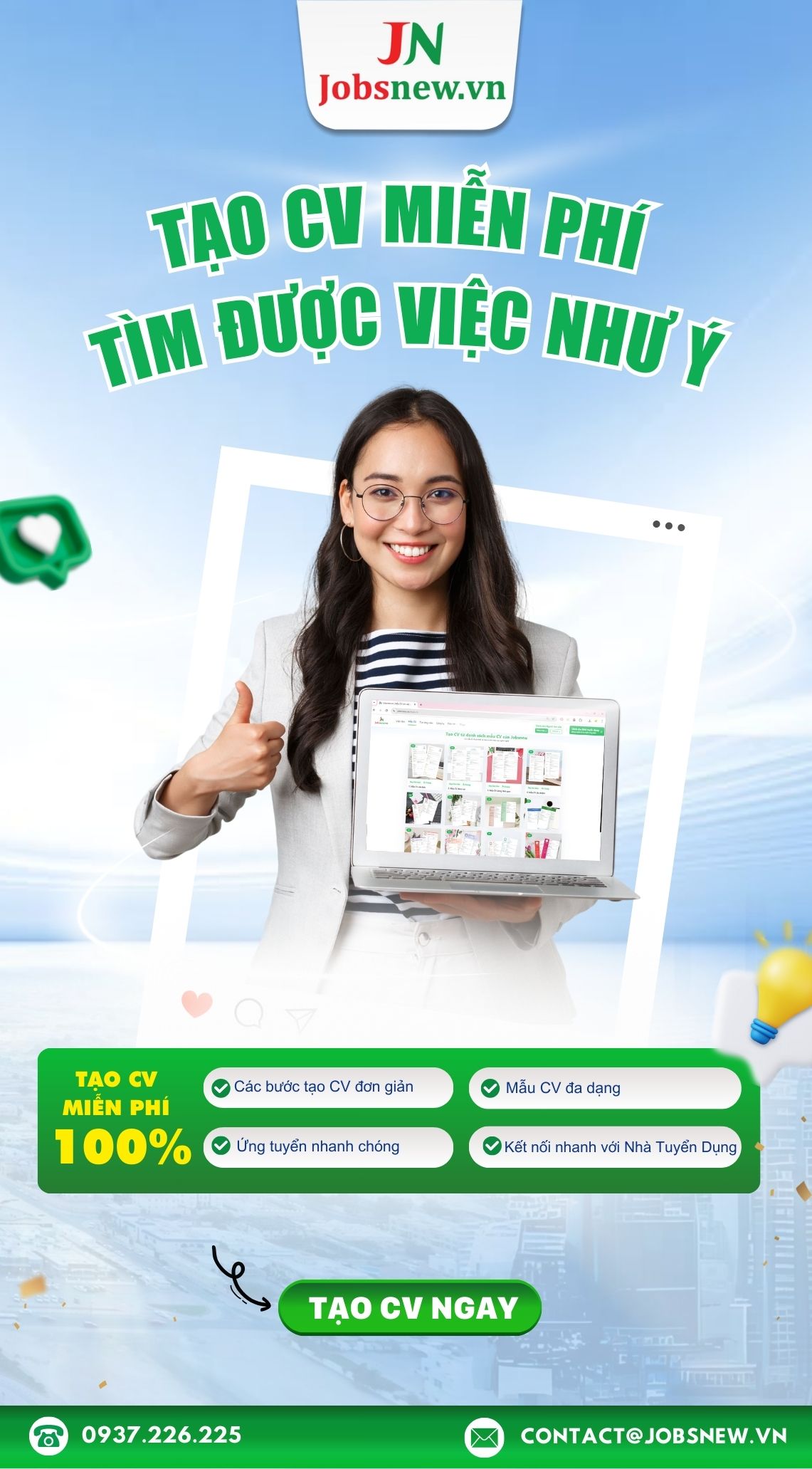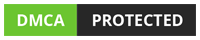Thư điện tử email đã trở thành một phần không thể thiếu trong công việc và cuộc sống. Nó được xem là một trong các hình thức trao đổi thông tin nhanh chóng và tiện lợi. Tuy nhiên, nhiều người vẫn chưa biết cách mở email trên điện thoại và máy tính. Đừng lo, hãy để Jobsnew hướng dẫn bạn nhé.
Công việc liên quan
1. Vị trí nơi lưu trữ tin nhắn email trên điện thoại và máy tính
Tin nhắn email được lưu trữ ở tại danh sách hộp thư đến của tài khoản gmail. Trên điện thoại, bạn có thể xem tin nhắn email thông qua trình duyệt của Google hoặc ứng dụng gmail. Tuy nhiên, xem thư điện tử bằng ứng dụng sẽ nhanh hơn. Còn trên máy tính, bạn có thể xem email trong tài khoản gmail bằng các trình duyệt Cốc Cốc, Google Chrome, Firefox,…
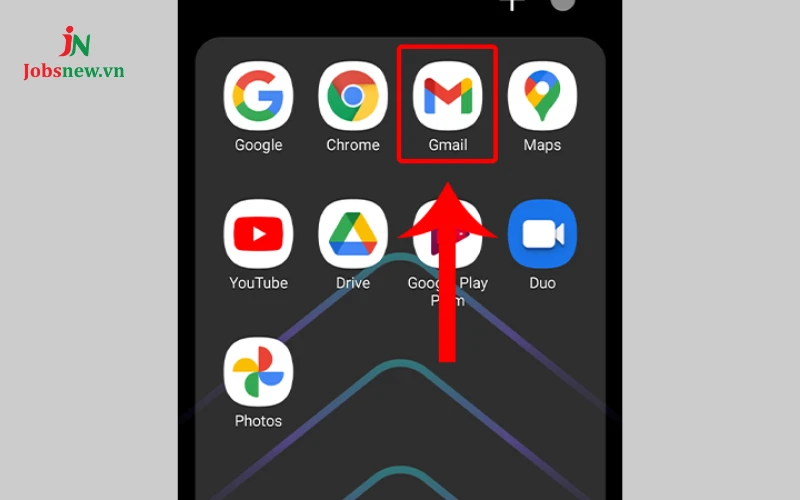
2. Hướng dẫn cách mở email trên điện thoại
Nếu bạn là người mới dùng email, chưa biết cách mở email trên điện thoại, hãy tham khảo các bước sau đây nhé:
- Bước 1: Mở ứng dụng gmail có sẵn trên điện thoại
- Bước 2: Đăng nhập tài khoản: Bạn gõ địa chỉ email và tài khoản để đăng nhập vào ứng dụng thông qua mật khẩu đã đăng ký trước đó
- Bước 3: Xem tin nhắn: Sau khi đăng nhập, danh sách hộp thư đến xuất hiện, bạn chỉ cần bấm vào email để đọc thư

3. Hướng dẫn cách mở tin nhắn email trên máy tính
Cách mở email trên máy tính chỉ với 3 bước đơn giản sau:
- Bước 1: Mở các trình duyệt như Google, Cốc Cốc, Microsoft,…
- Bước 2: Tìm kiếm và đăng nhập tài khoản gmail: Trên thanh công cụ, bạn nhấn tìm kiếm từ khóa gmail, sau đó nhập địa chỉ email và mật khẩu để đăng nhập
- Bước 3: Click vào thư bạn muốn xem: Sau khi đăng nhập, giao diện gmail sẽ xuất hiện, bạn nhấn vào tin nhắn muốn đọc là hoàn thành quá trình xem tin nhắn email
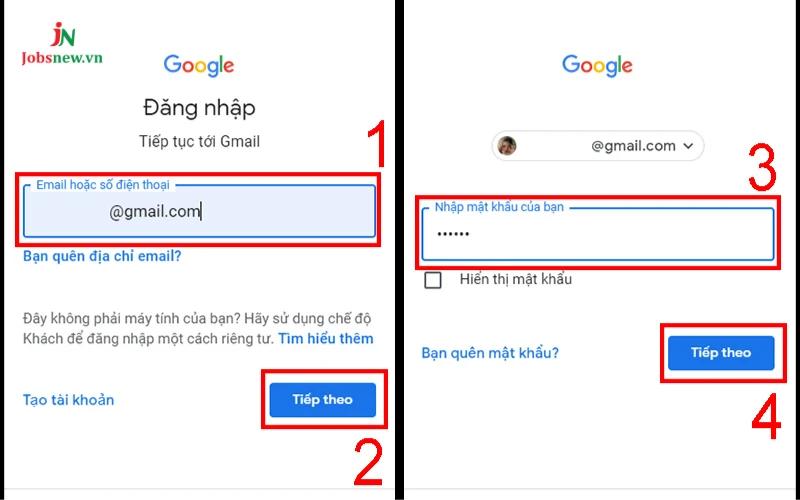
4. Các câu hỏi thường gặp khi sử dụng gmail
4.1. Những mẹo tìm kiếm tin nhắn email, gmail nhanh chóng?
Thông thường, khi mới sử dụng, nhiều người chưa biết cách tìm kiếm tin nhắn hay cách mở email của mình. Vì vậy, nhiều câu hỏi liên quan đến vấn đề này được tìm kiếm. Để trả lời cho những thắc mắc đó, bạn có thể áp dụng một số mẹo sau:
- Tìm thư theo chủ đề
- Tìm thư theo tên người gửi
- Tìm thư với tệp đính kèm
- Tìm thư theo nhãn
- Tìm thư theo các từ xuất hiện trong email
- Tìm thư theo nội dung chính

4.2. Xác định tính an toàn của tin nhắn nhận được bằng cách nào?
Xác định tính an toàn của tin nhắn cũng là một trong các vấn đề được nhiều người dùng gmail quan tâm. Trong trường hợp này, bạn có thể kiểm tra email nhận được đã xác thực hay chưa bằng cách nhấn vào mũi tên xuống ở bên dưới tên người gửi. Nếu ở phần thông tin “Được gửi bởi” và “Xác thực bởi” có cùng tên miền thì tin nhắn đó an toàn và ngược lại. Nếu thư có dấu hiệu không an toàn, thì bạn không nên mở thư để tránh gặp rủi ro.
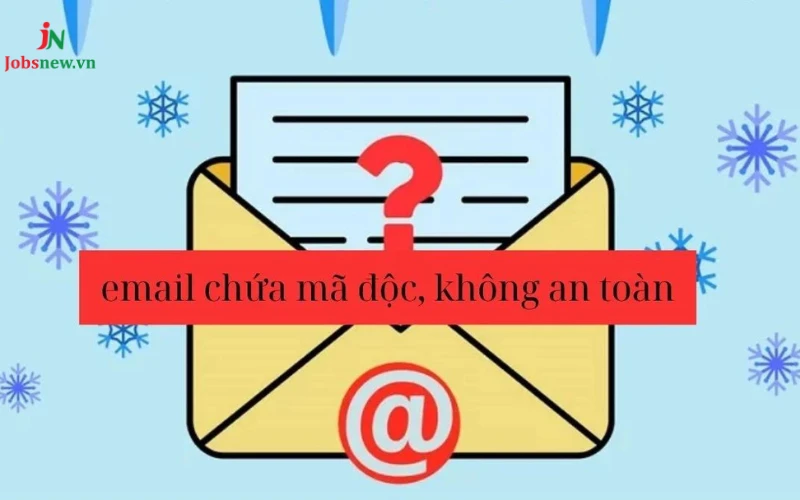
4.3. Bật nhận thông báo gmail như thế nào?
Để không bỏ lỡ các thông tin quan trọng trong email, bạn nên bật nhận thông báo gmail. Mở thông báo bằng cách:
Bước 1: Vào phần cài đặt
Bước 2: Sau đó tìm phần thông báo cho gmail và nhấn nút bật
Bước 3: Cuối cùng nhấn lưu và nhận thông báo khi có tin nhắn mới.

4.4. Cách viết email tiếng anh chính xác
Email tiếng Anh được sử dụng rộng rãi trong công việc và học tập. Vì vậy, rất nhiều người tìm kiếm cách viết email này. Khi viết cần chú ý, tiêu đề mở đầu email tiếng Anh cần ngắn gọn, rõ ràng. Nội dung email trình bày trọng tâm mục đích viết thư. Khi viết tiếng Anh cần nắm vững cấu trúc tiếng Anh. Có như vậy, email của bạn mới thể hiện được sự chuyên nghiệp.
Công việc liên quan
5. Kết luận
Bài viết trên đã hướng dẫn cho bạn cách mở email trên máy tính và điện thoại vô cùng đơn giản. Theo tôi, bất kỳ ai cũng có thể xem tin nhắn email dễ dàng khi áp dụng những cách này. Còn bạn, bạn có sử dụng những cách mở tin nhắn email ở trên không? Hãy chia sẻ với chúng tôi và đừng quên theo dõi Blog.jobsnew.vn để biết thêm nhiều mẹo hay nhé.